Přidávání fotografií z počítače do Odnoklassniki
Stanovení obrazu prostřednictvím fotografování již dlouho umožňuje, aby někdo navždy zachytil památné události v životě, krásné pohledy na divokou zvěř, jedinečné architektonické památky a mnoho dalšího. Na pevném disku počítače vypisujeme četné fotografie a pak je chceme sdílet s ostatními uživateli sociálních sítí. Jak to udělat? V zásadě není nic komplikovaného.
Obsah
Fotky z počítače předkládáme na Odnoklassniki
Podívejme se blíže na to, jak umístit fotografii uloženou v paměti vašeho počítače na osobní stránce v Odnoklassniki. Z technického hlediska jde o proces kopírování souboru z pevného disku počítače na server sociální sítě. Ale máme zájem o algoritmus uživatelských akcí.
Metoda 1: Umístění fotografie do poznámky
Začněme nejrychlejším způsobem, jak poznat veřejnost s vaší fotografií - vytvořit poznámku. Jen pár sekund a všichni vaši přátelé uvidí obrázek a přečtěte si podrobnosti o něm.
- Otevřeme webovou stránku odnoklassniki.ru v prohlížeči, zadejte uživatelské jméno a heslo v části "Napište poznámku" a klikněte na ikonu "Fotografie" .
- Otevře se okno Průzkumník, najděte fotografii, kterou umístíme na zdroj, klikneme na něj s LMB a zvolíme "Otevřít" . Pokud chcete nahrát několik obrázků najednou, podržte klávesu Ctrl na klávesnici a vyberte všechny potřebné soubory.
- Píšeme pár slov o tomto snímku a klikneme na tlačítko "Vytvořit poznámku".
- Fotografie byla úspěšně zveřejněna na vaší stránce a všichni uživatelé, kteří k ní mají přístup (v závislosti na nastavení ochrany osobních údajů), mohou zobrazit a vyhodnotit obrázek.
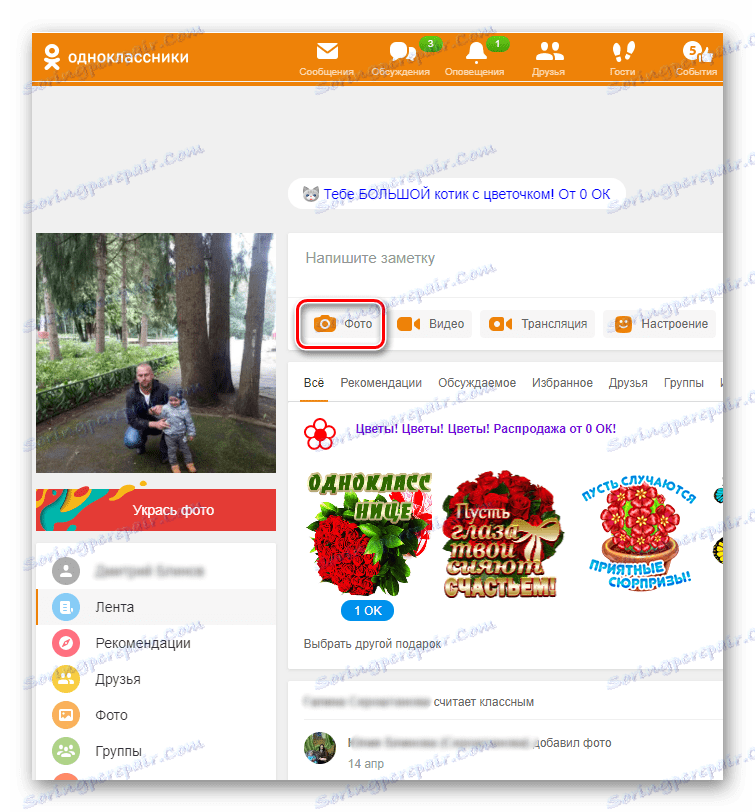
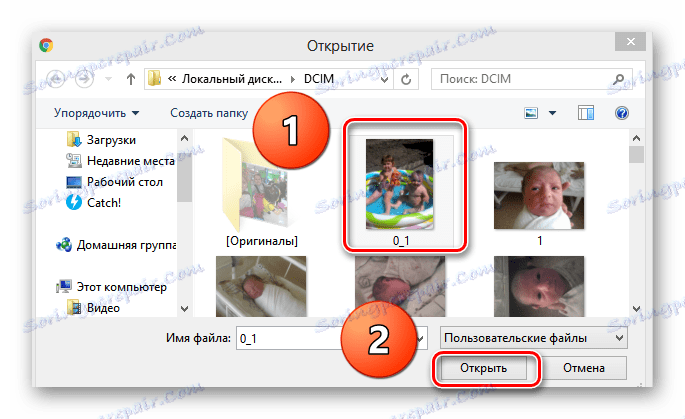
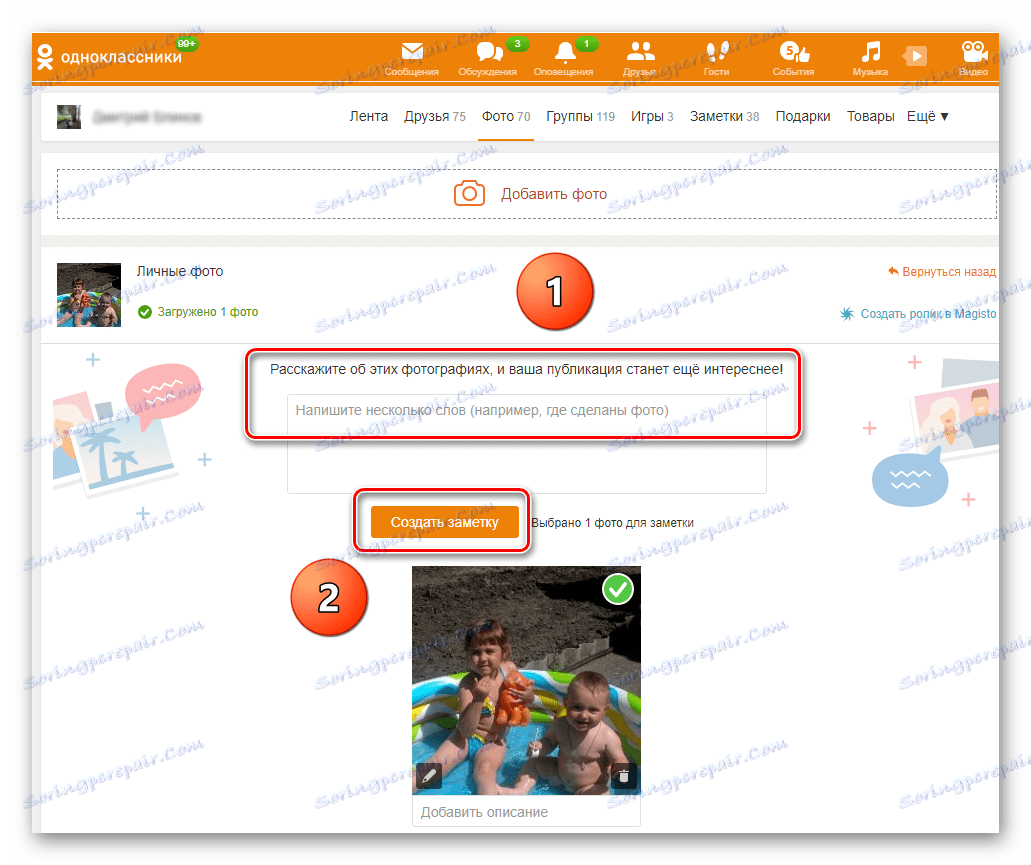
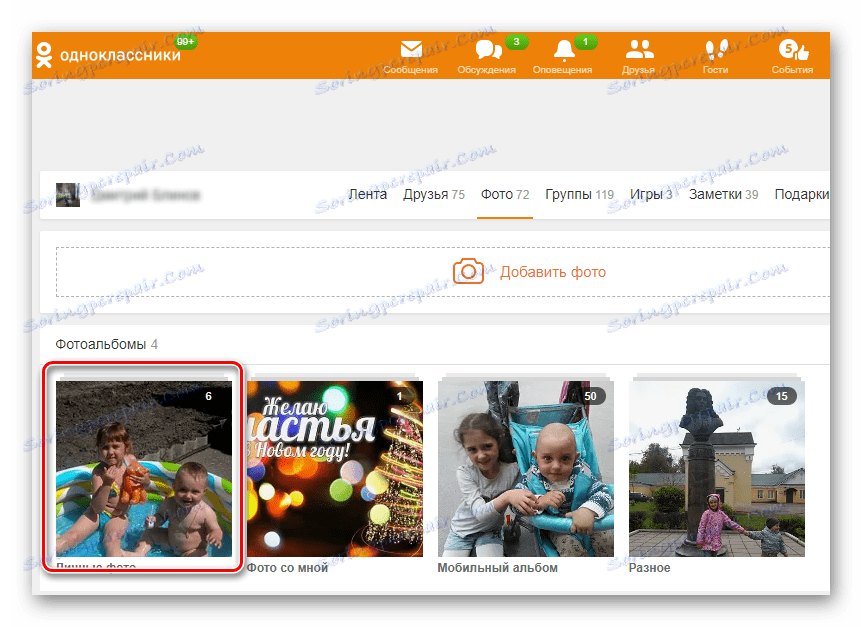
Metoda 2: Nahrajte fotografie do vytvořeného alba
Ve svém profilu v Odnoklassniki můžete vytvářet spoustu alba na různá témata a nahrát fotky do nich. Je velmi pohodlné a praktické.
- Přejdeme na stránku ve vašem účtu, v levém sloupci pod avatar naleznete položku "Fotografie" . Klepněte na něj levým tlačítkem myši.
- Spadáme na stránku jejich fotografií. Nejprve se pokusíme vytvořit vlastní album pro fotky kliknutím na sloupec "Vytvořit nový album" .
- Vypracujeme název naší sbírky obrázků, uveďte, komu bude k dispozici pro prohlížení a ukončení našeho procesu tvorby kreativ pomocí tlačítka "Uložit" .
- Nyní vyberte ikonu s obrázkem fotoaparátu "Přidat fotografii" .
- V Průzkumníku najděte a vyberte vybranou fotografii pro publikaci a klikněte na tlačítko "Otevřít" .
- Kliknutím na ikonu tužky v levém dolním rohu miniatury fotografií můžete označit přátele na vašem snímku.
- Klikněte na tlačítko "Vytvořit poznámku" a fotografie se na chvíli vloží do vytvořeného alba. Úloha byla úspěšně dokončena.
- Umístění obrázků lze kdykoli změnit. Chcete-li to provést, klikněte na odkaz "Přeneste vybranou fotografii do jiného alba" pod náhledovou fotografií.
- V poli "Vybrat album" klikněte na ikonu ve tvaru trojúhelníku av seznamu, který se otevře, klikněte na název požadovaného adresáře. Poté potvrzujeme výběr pomocí tlačítka Přenos fotografií .
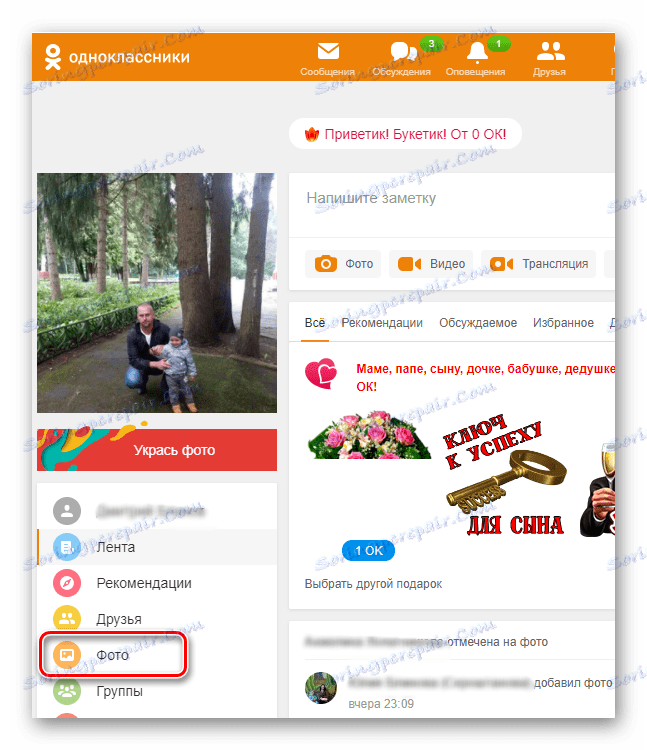
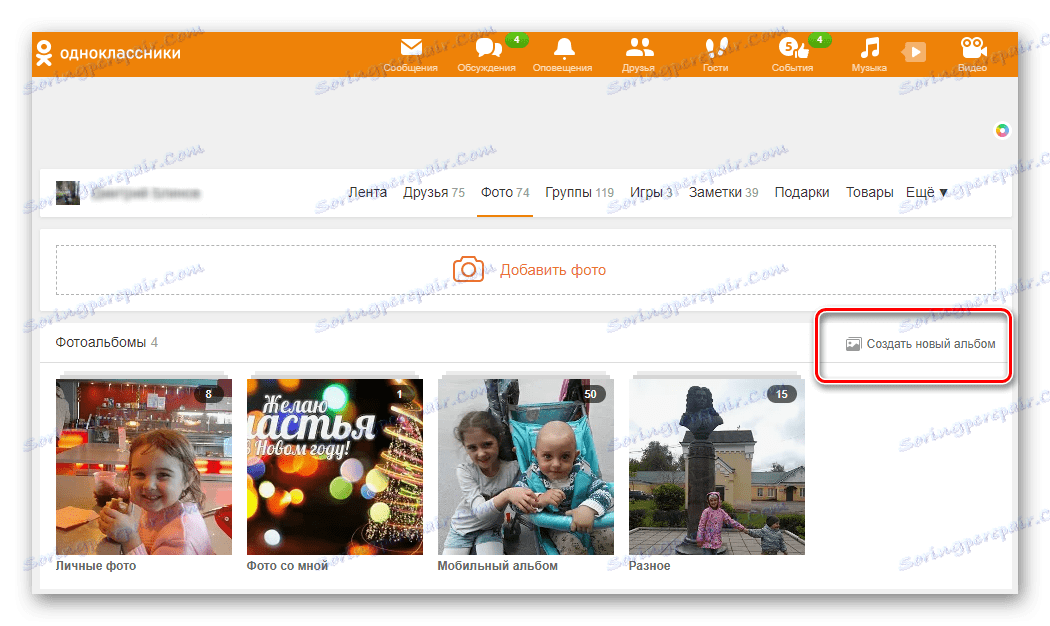

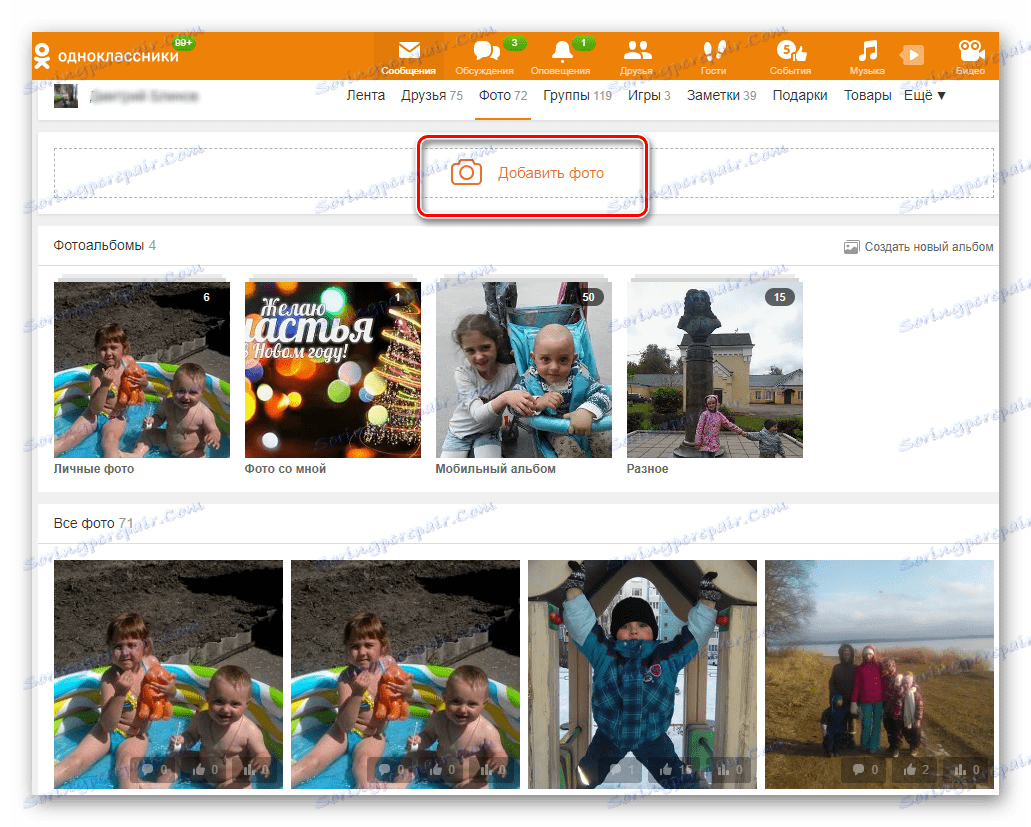
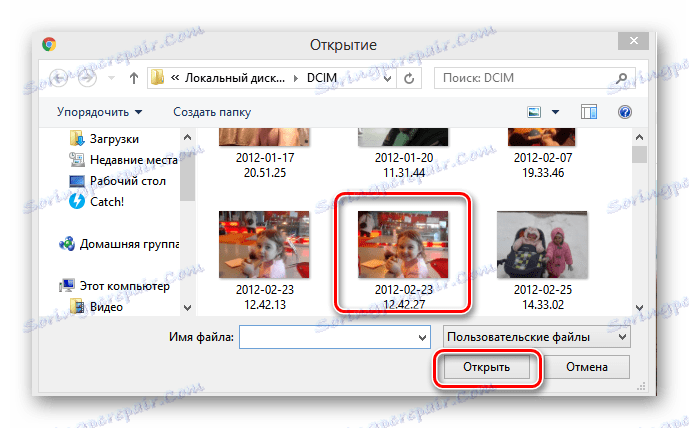
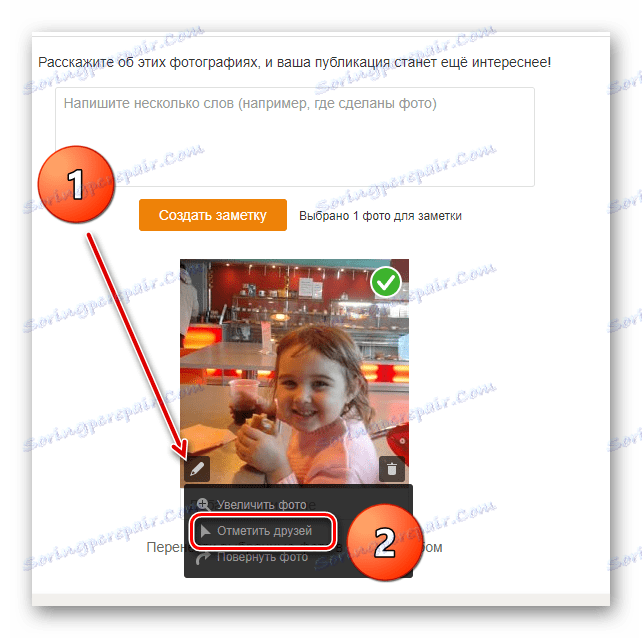
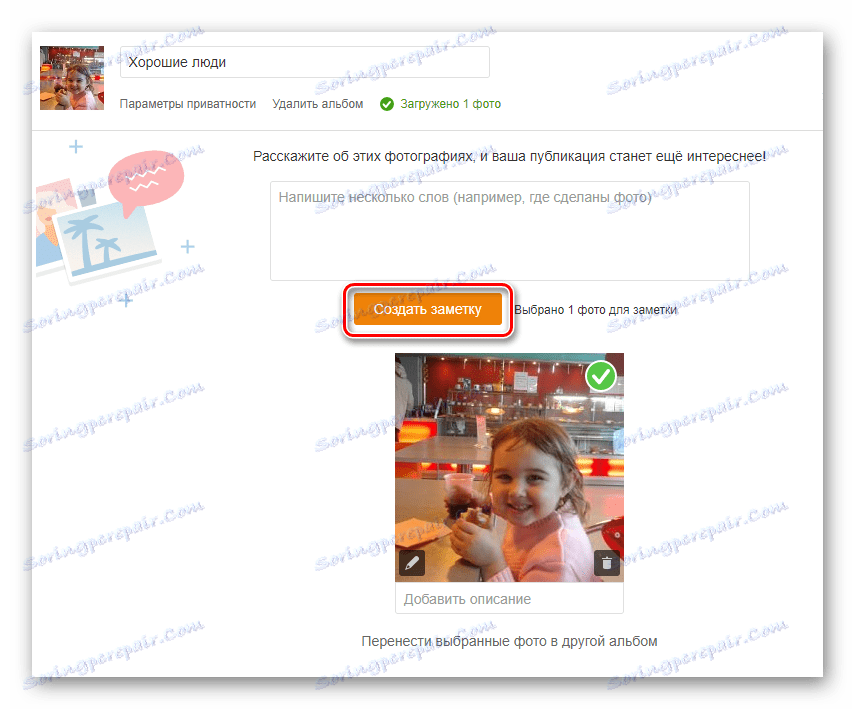

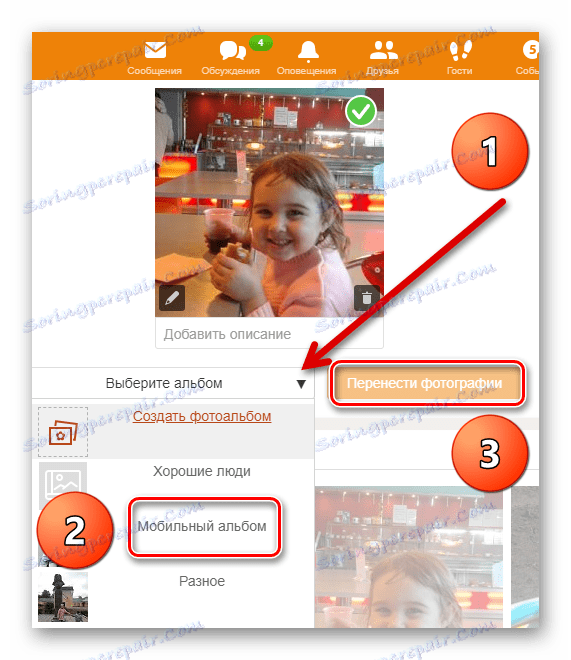
Metoda 3: Nastavení hlavní fotografie
Na webových stránkách Odnoklassniki můžete nahrát hlavní fotografii svého profilu z počítače, který se zobrazí v avataru. A samozřejmě můžete kdykoli změnit na jinou.
- Na stránce umístíme myší nad náš avatar vlevo a v zobrazené nabídce vyberte položku "Změnit fotografie" . Pokud jste si zatím ještě nebrali hlavní fotografii, klikněte na řádku "Vybrat fotografii" .
- V dalším okně klikněte na ikonu "Vyberte fotografii z počítače". Pokud si přejete, můžete vytvořit hlavní fotografii z existujících alb.
- Průzkumník se otevře, vybere a vybere požadovaný obrázek a pak klikne na tlačítko "Otevřít" . Hotovo! Hlavní fotografie byla nahrána.
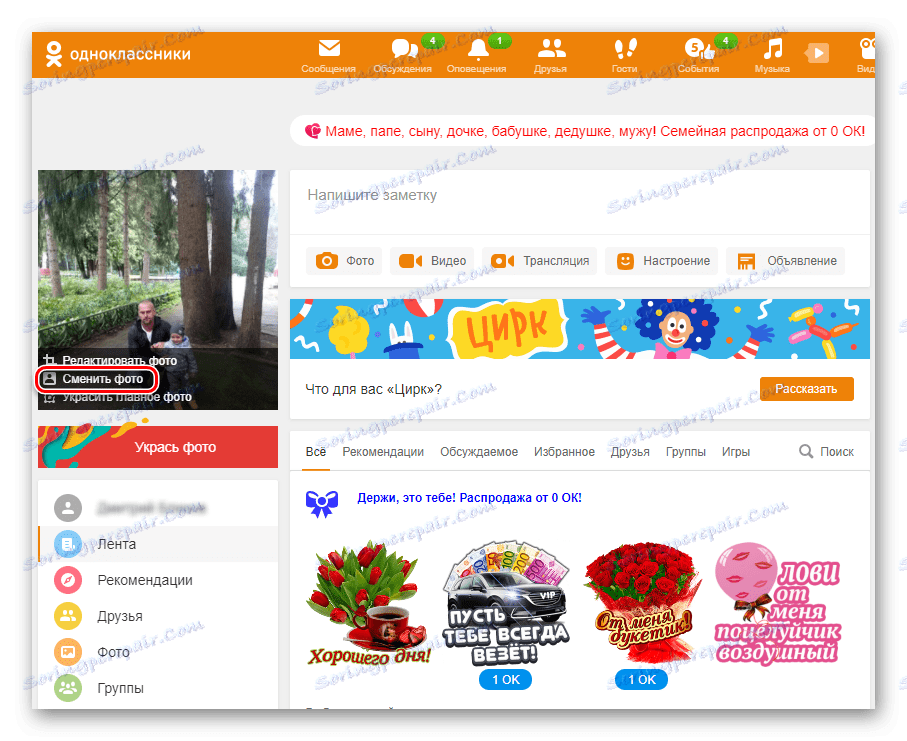
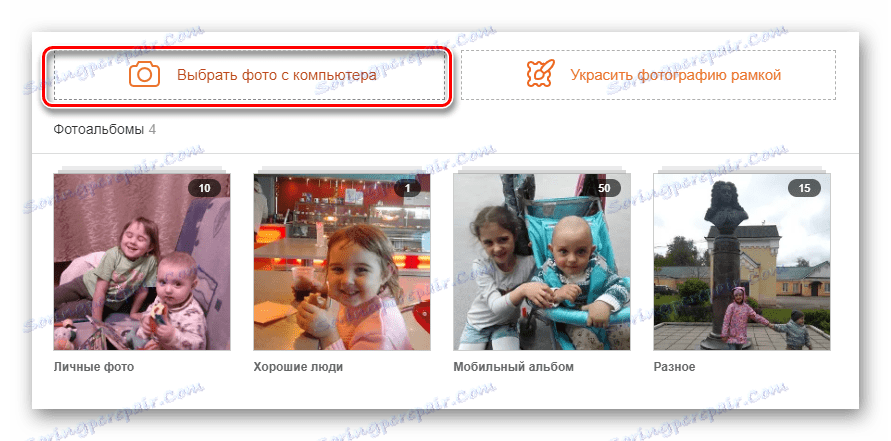
Jak jste viděli, nahrávání fotografií do Odnoklassniki z vašeho počítače je snadné. Sdílejte fotografie, vychutnejte si úspěch přátel a vychutnejte si komunikaci.
Viz též: Smazáme fotky v Odnoklassniki